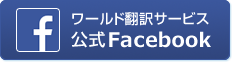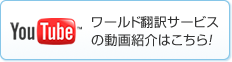英文校閲の納品形態について(ワードの変更履歴機能)
2016年3月28日 14時44分
当社では英文校閲(校正)の際、Wordの「変更履歴機能」を使って校閲作業を行い、納品させて頂いています。
Wordの「変更履歴機能」をご存じでない方もいらっしゃるので、この機能について簡単にお伝えします。
文章を変更・修正するときに、どこをどう変えたのかすぐにわかるのが、この変更履歴機能です。
たとえば、元の文字が黒色だとします。この機能を使って、校閲者が修正すると、赤色など別の色で書きなおしたところが表示されます。また、消されたところは訂正線が引かれます。どこに修正が入ったか、一目瞭然なのです。
この修正を反映したいときは、ワードファイルの上部にある、校閲タブ内の「承諾」ボタンをクリックすると、元の文字が消えて、修正が反映されます。
元の状態に戻したいとき(修正前の状態にしたいとき)は、「元に戻す」ボタンをクリックすると、戻ります。
一度にファイル内の修正全てを承諾したい場合は、「ドキュメント内のすべての変更を承諾」というボタンで一括変更できます。
当社からお客様へ英文校閲サービスを納品するときには、通常以下のように2種類のファイルをお渡ししています。
・修正版 変更履歴で修正がわかる状態
・反映版 修正を全て反映した状態
初めて見た方は、修正版が赤でたくさん手直しされていて、驚かれるかもしれません。ですが、ほとんどのケースは手直しでいっぱいなので、どうか気になさらないでください。間違いを正しているというより、よりスムーズな表現になっていると思っていただけたらと思います。
反映版は、修正したところを全て反映した状態です。修正版は修正を一つずつ見るときに役立ちますが、校閲後の内容を全体をとおして読みたいときには読みづらいので、こちらも合わせてお送りしています。
納品されましたら、校閲内容に問題が無いか、必ず修正内容をご確認お願いいたします。
校閲内容に誤りや、お客様の意図と齟齬が生じているときには、お手数ですが該当部分がわかるように、ハイライトやコメントを付けてお知らせ頂けると幸いです。すぐに確認させて頂きます。
変更履歴の機能がよくわからないという場合には、ご説明させて頂きます。
担当者までどうぞご連絡ください。

Wordの「変更履歴機能」をご存じでない方もいらっしゃるので、この機能について簡単にお伝えします。
文章を変更・修正するときに、どこをどう変えたのかすぐにわかるのが、この変更履歴機能です。
たとえば、元の文字が黒色だとします。この機能を使って、校閲者が修正すると、赤色など別の色で書きなおしたところが表示されます。また、消されたところは訂正線が引かれます。どこに修正が入ったか、一目瞭然なのです。
この修正を反映したいときは、ワードファイルの上部にある、校閲タブ内の「承諾」ボタンをクリックすると、元の文字が消えて、修正が反映されます。
元の状態に戻したいとき(修正前の状態にしたいとき)は、「元に戻す」ボタンをクリックすると、戻ります。
一度にファイル内の修正全てを承諾したい場合は、「ドキュメント内のすべての変更を承諾」というボタンで一括変更できます。
当社からお客様へ英文校閲サービスを納品するときには、通常以下のように2種類のファイルをお渡ししています。
・修正版 変更履歴で修正がわかる状態
・反映版 修正を全て反映した状態
初めて見た方は、修正版が赤でたくさん手直しされていて、驚かれるかもしれません。ですが、ほとんどのケースは手直しでいっぱいなので、どうか気になさらないでください。間違いを正しているというより、よりスムーズな表現になっていると思っていただけたらと思います。
反映版は、修正したところを全て反映した状態です。修正版は修正を一つずつ見るときに役立ちますが、校閲後の内容を全体をとおして読みたいときには読みづらいので、こちらも合わせてお送りしています。
納品されましたら、校閲内容に問題が無いか、必ず修正内容をご確認お願いいたします。
校閲内容に誤りや、お客様の意図と齟齬が生じているときには、お手数ですが該当部分がわかるように、ハイライトやコメントを付けてお知らせ頂けると幸いです。すぐに確認させて頂きます。
変更履歴の機能がよくわからないという場合には、ご説明させて頂きます。
担当者までどうぞご連絡ください。